各位朋友们想知道在CAJViewer(CAJ阅读器)中是怎么显示目录的吗?本篇带来的教程就描述了CAJViewer(CAJ阅读器)设置显示目录的详细操作步骤。
我们需要将CAJViewer(CAJ阅读器)打开,在右侧可以看到目录的图标
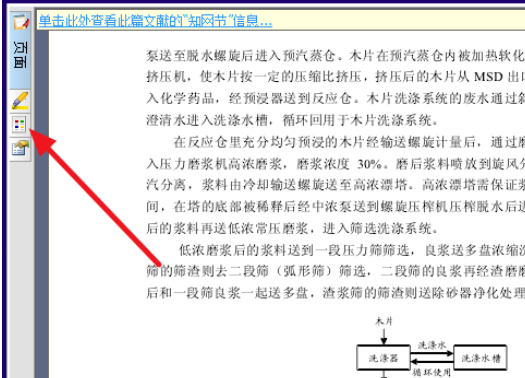
然后我们点击该图标,文章的目录就出现了
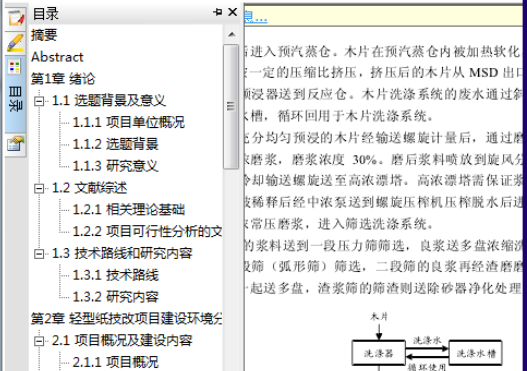
但是这个目录是会自动缩回去的,如果要固定目录,点击目录右上角的图标
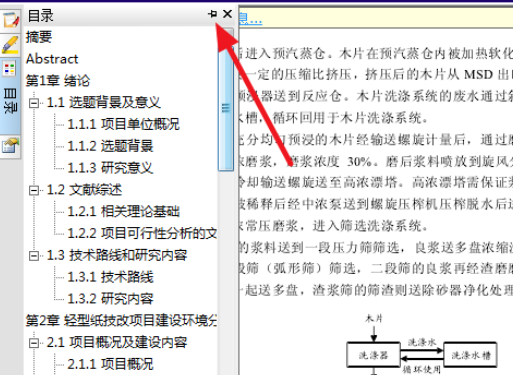
目录就会一直显示在左侧,再点击一次还会自动缩回去
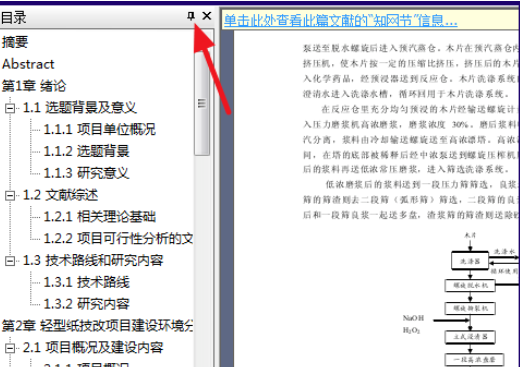
接着我们在左侧没有找到【目录】
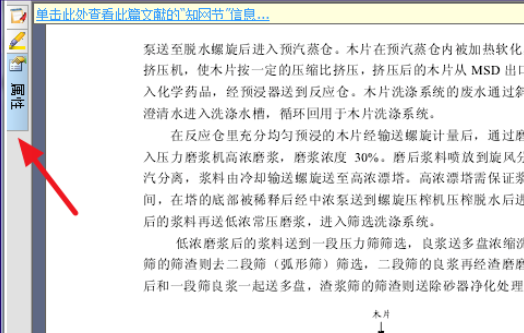
我们继续点击【查看】-【目录】,目录就会出现了
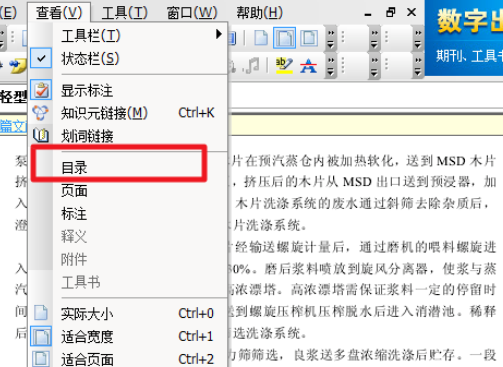
相信大伙看完了上文描述的CAJViewer(CAJ阅读器)设置显示目录的详细操作步骤,你们是不是都学会了呀!



 超凡先锋
超凡先锋 途游五子棋
途游五子棋 超级玛丽
超级玛丽 口袋妖怪绿宝石
口袋妖怪绿宝石 地牢求生
地牢求生 原神
原神 凹凸世界
凹凸世界 热血江湖
热血江湖 王牌战争
王牌战争 荒岛求生
荒岛求生 植物大战僵尸无尽版
植物大战僵尸无尽版 第五人格
第五人格 香肠派对
香肠派对 问道2手游
问道2手游




























